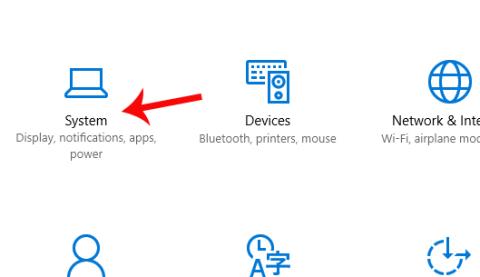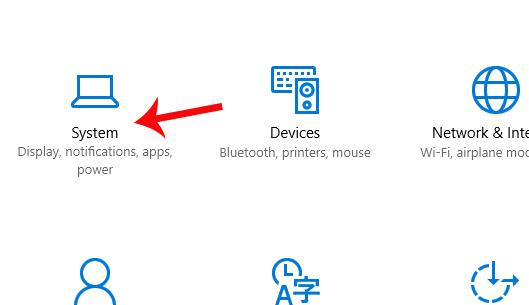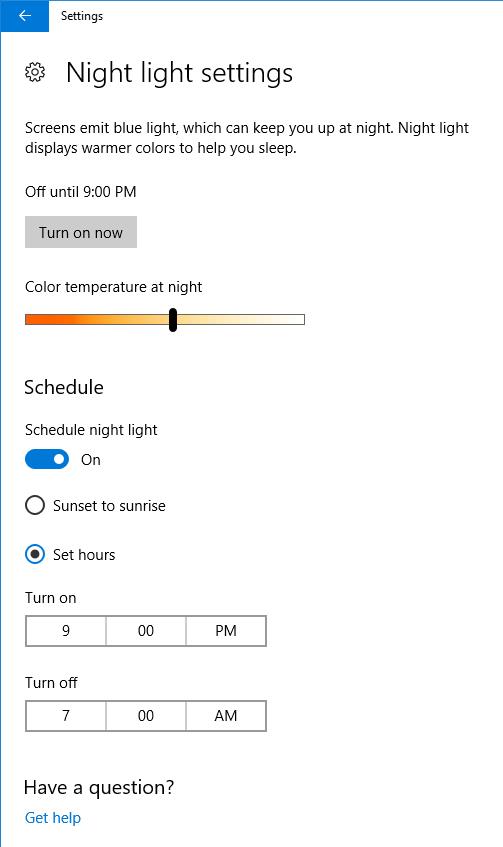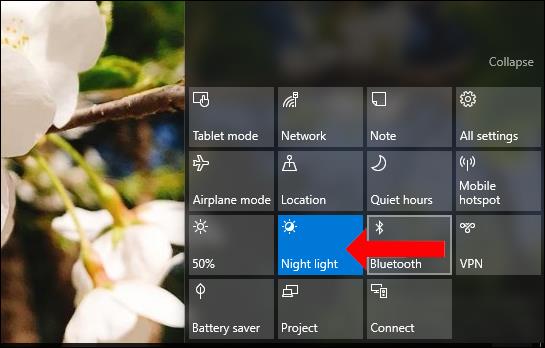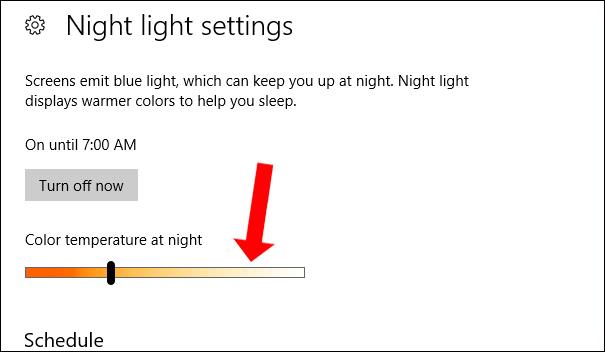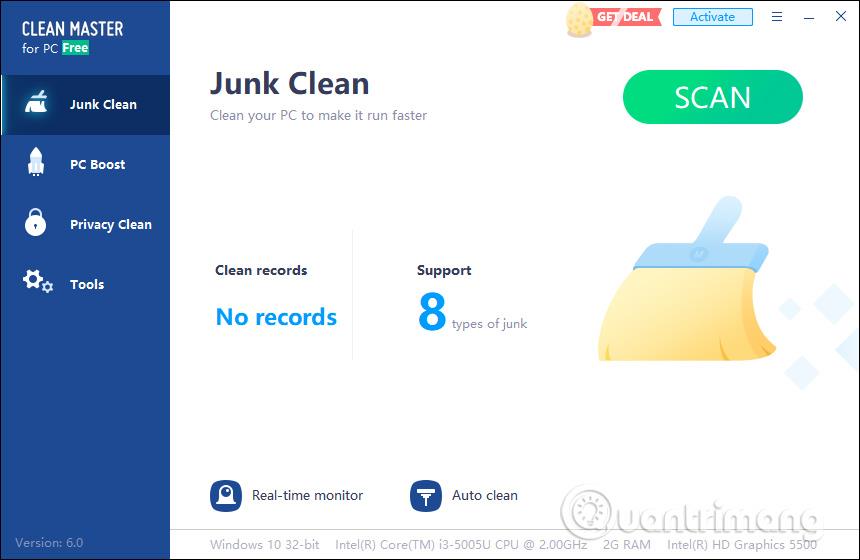Pieaugot to lietotāju skaitam, kuri naktīs izmanto datorierīces un klēpjdatorus vājā apgaismojumā, Microsoft beidzot ir atjauninājis Windows 10 nakts gaismas funkciju no Creators Update un jaunākām versijām. Nakts gaismas režīma ieslēgšana operētājsistēmā Windows 10 palīdz lietotājiem samazināt zilo gaismu, strādājot vāji apgaismotā vidē vai naktī, izvairoties no acu bojājumiem.
Aktivizējot Night Light, ierīcē redzamie krāsu toņi kļūs siltāki, bez atspīdumiem, palīdzot mazināt stresu, ilgstoši strādājot pie datora, kā arī labāk izgulēties pēc darba pie datora. Tālāk esošajā rakstā mēs jums pateiksim, kā operētājsistēmā Windows 10 ieslēgt funkciju Night Light.
Piezīme:
Lejupielādējiet Windows 10 veidotāju atjauninājumu
Windows 10 iestatījumos ieslēdziet nakts gaismas režīmu
1. darbība:
Mums būs jāveic šādas darbības: Sākt > Iestatījumi > Sistēma > Displejs > Nakts gaisma > Nakts apgaismojuma iestatījumi .
Vispirms ierīcē noklikšķiniet uz ikonas Iestatījumi un atlasiet Sistēma .
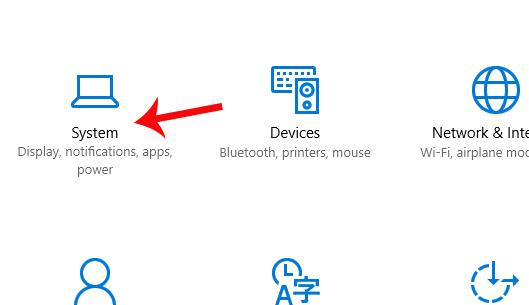
2. darbība:
Nākamajā saskarnē kreisajā pusē esošajā sarakstā noklikšķiniet uz Parādīt . Paskatieties pa labi, un jūs redzēsiet sadaļu Nakts gaisma un pārslēgsit to uz Ieslēgts režīmu . Pēc tam noklikšķiniet uz Nakts gaismas iestatījumi .
3. darbība:
Nakts gaismas iestatījumu saskarnē mēs iestatīsim laiku, kad ierīces lietošanas laikā jāaktivizē nakts gaismas režīms.
Mēs varam izvēlēties konkrētu aktivizēšanas laiku sadaļā Ieslēgt un izslēgšanas laiku pie Izslēgt. Vai arī varat paļauties uz saullēkta un saulrieta laiku savā pašreizējā atrašanās vietā.
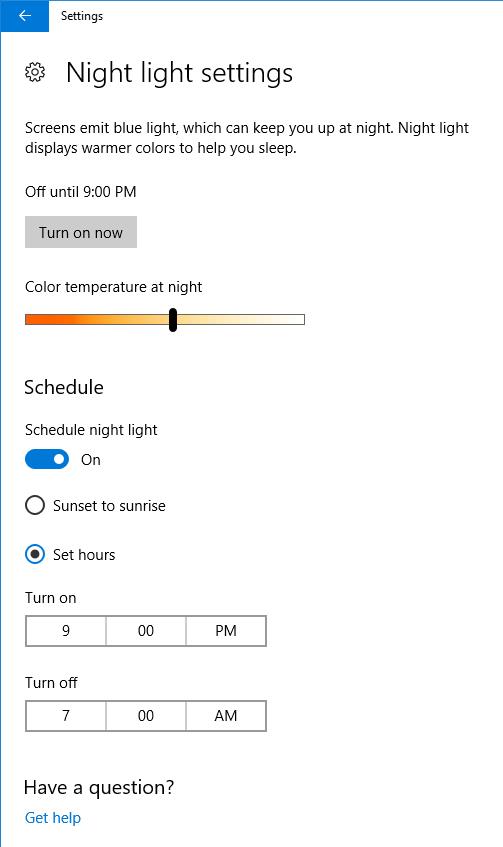
Kā ieslēgt nakts gaismu no darbības centra
Turklāt, lai ātri palaistu nakts gaismas režīmu, neapmeklējot iestatījumus, mēs varam atvērt darbību centru , noklikšķinot uz ikonas zem uzdevumjoslas vai nospiežot taustiņu kombināciju Windows + A. Pēc tam ieslēdziet režīmu Nakts gaisma .
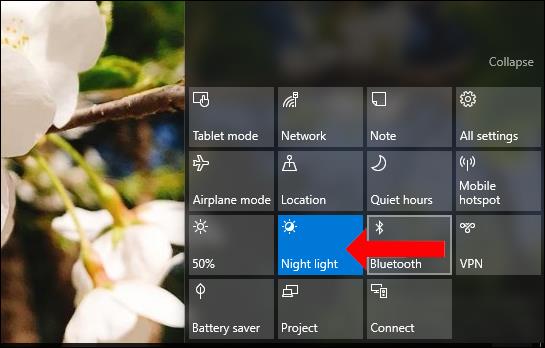
Tiks atvērta arī nakts gaismas iestatījumu saskarne, kur joslā Krāsu temperatūra naktī varat pielāgot zilās gaismas krāsu līmeni . Jo vairāk pielāgojaties joslas kreisajai pusei, jo dziļāka un tumšāka būs krāsa.
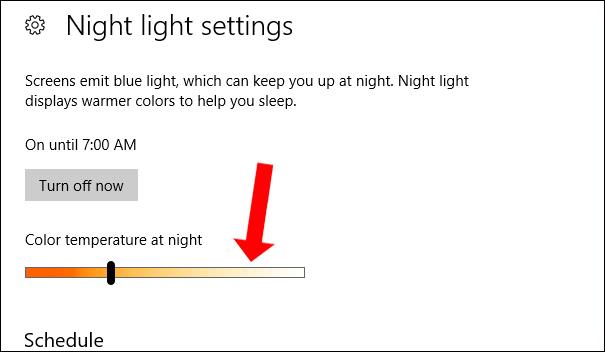
Operētājsistēmā Windows 10 2018. gada aprīlis un jaunākās versijās jūs varat iestatīt nakts gaismu laika gaitā un ieplānot tā izpildi. Nakts apgaismojuma iestatījumu saskarnē sadaļā Grafiks tiek aktivizēts režīms Ieslēgts pie Ieplānot nakts gaismu .
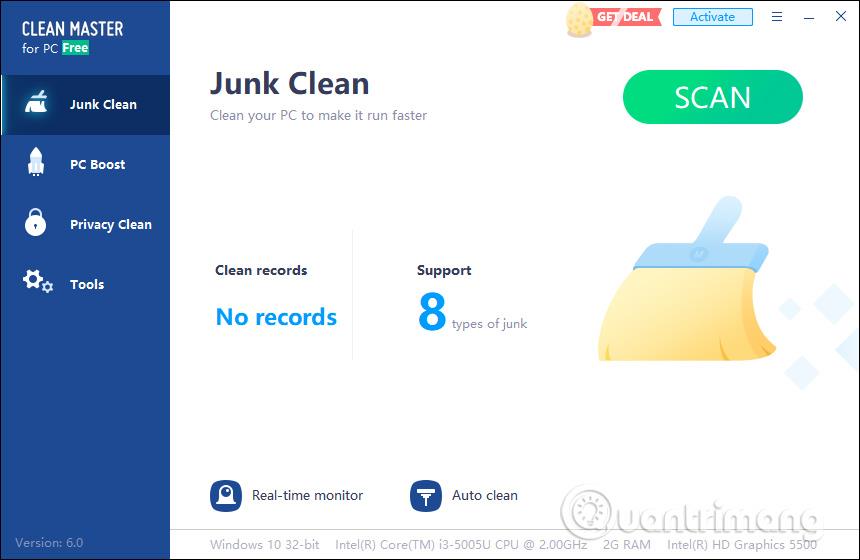
Pēc tam, lai iestatītu taimeri nakts apgaismojuma režīma ieslēgšanai, atlasiet Iestatīt stundas , pēc tam ieplānojiet ieslēgšanas laiku sadaļā Ieslēgt un automātiskās izslēgšanas laiku pie Izslēgt.
Noderīga funkcija, kas var zināmā mērā aizsargāt lietotāja veselību, īpaši acis. Taču, kad ierīcē aktivizējam un regulējam Night Light funkciju, jums jāpaļaujas uz katras ierīces spilgtumu un kontrastu, jo katrai ierīcei ir atšķirīgi parametri. Turklāt jums ir arī jāpielāgo nakts gaismas spilgtuma režīms, lai tas vislabāk atbilstu jūsu acīm.
Lai iegūtu papildinformāciju, skatiet tālāk norādītos rakstus.